如何在 Mac 上開啟深色模式
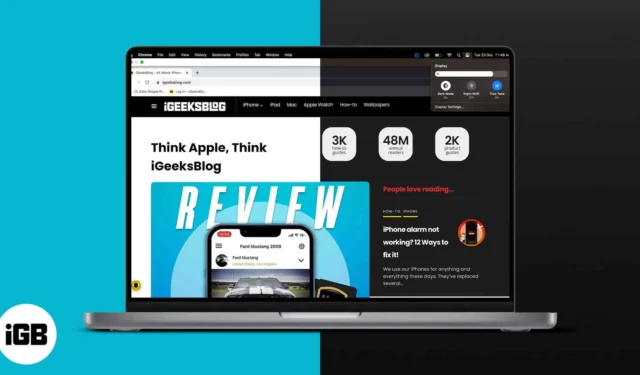
在 Mac 上使用深色模式可以幫助減輕眼睛疲勞,延長設備的電池壽命,甚至增強屏幕的外觀。如果您正在尋找啟用此功能的簡單方法,那麼您將會很高興。在本指南中,我將演示如何在 macOS Sonoma 或 Ventura 中打開深色模式。
如何從控制中心打開 Mac 上的深色模式
- 單擊Mac 菜單欄中的控制中心圖標。
- 選擇顯示。
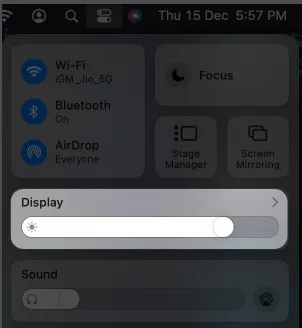
- 單擊深色模式。
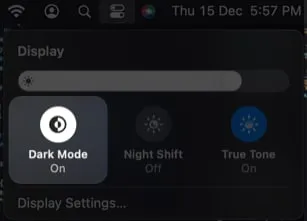
就是這樣!請記住,macOS Sonoma 和 Ventura 的步驟保持不變。
有關更多此類提示,請參閱有關如何在 Mac 上使用和自定義控制中心的完整指南。
如何從系統設置在 Mac 上啟用深色模式
- 單擊菜單欄中的Apple 徽標。
- 選擇系統設置。
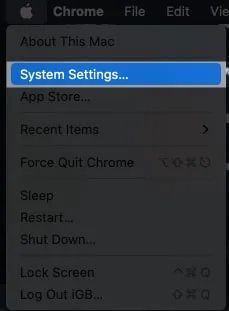
- 前往外觀。
- 選擇“外觀”旁邊的
“深色” 。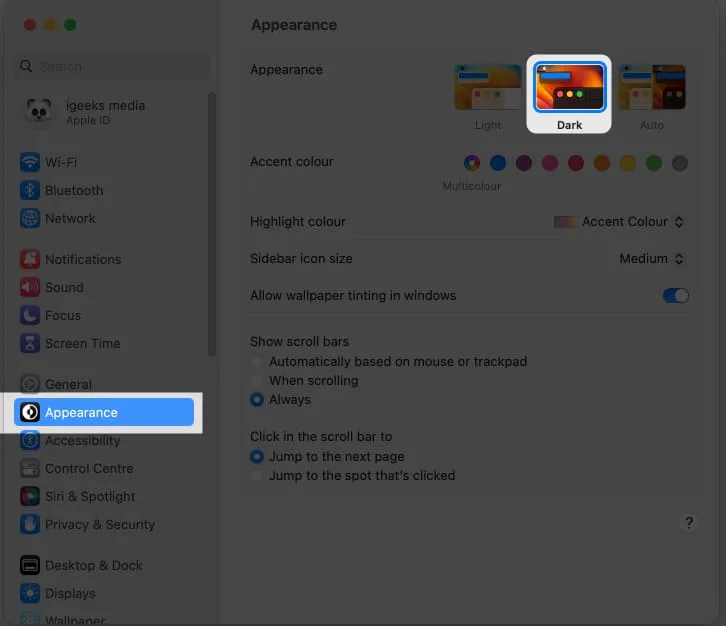
深色模式在 Mac 應用中的工作原理
啟用深色模式後,Mac 允許您專門為選定的應用程序及其各自的功能使用淺色模式。在這裡,我提供了該過程的演示:
- 地圖:啟動地圖→ 單擊菜單欄上的地圖→設置→ 在常規選項卡下,選中始終使用光照貼圖外觀前面的框。
- 郵件:打開郵件應用程序 → 單擊菜單欄中的郵件→ 選擇設置→查看→ 取消選中對郵件使用深色背景。
- 筆記:前往筆記應用程序 → 單擊菜單欄中的筆記→設置→ 取消選中對筆記內容使用深色背景。
- 文本編輯:啟動文本編輯→在菜單欄中選擇“查看” → 取消選中“在 Windows 中使用深色背景”。
- Safari:您需要在 Mac 上禁用深色模式才能在淺色模式下使用 Safari,因為它會適應 Mac 的默認模式。
你會在 Mac 上使用深色模式嗎?
除了上述方法外,您還可以使用 Siri 來協助您在 Mac 上切換到深色模式。深色模式功能不應與Night Shift或True Tone功能混淆。
請在評論中分享您對深色模式的疑問,我一定會回复。



發佈留言